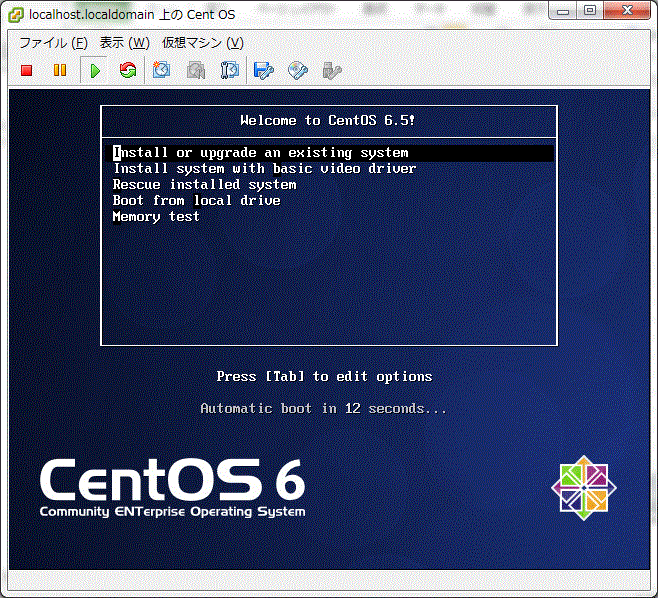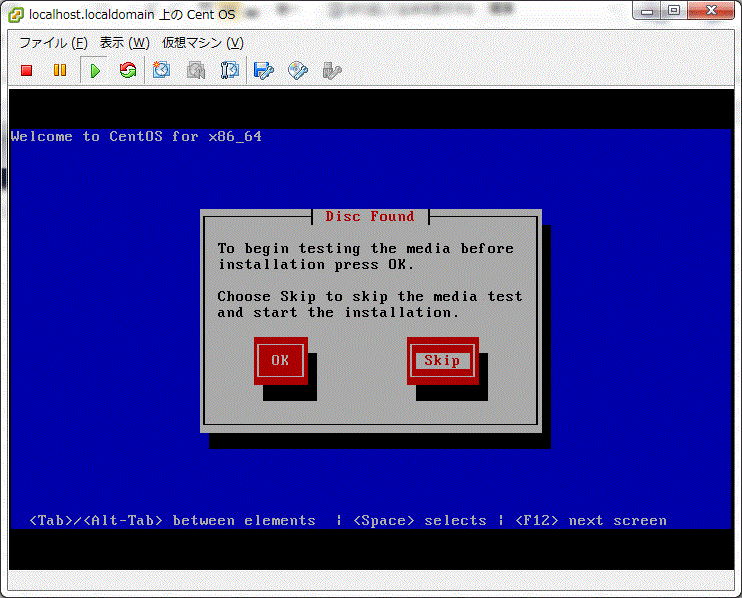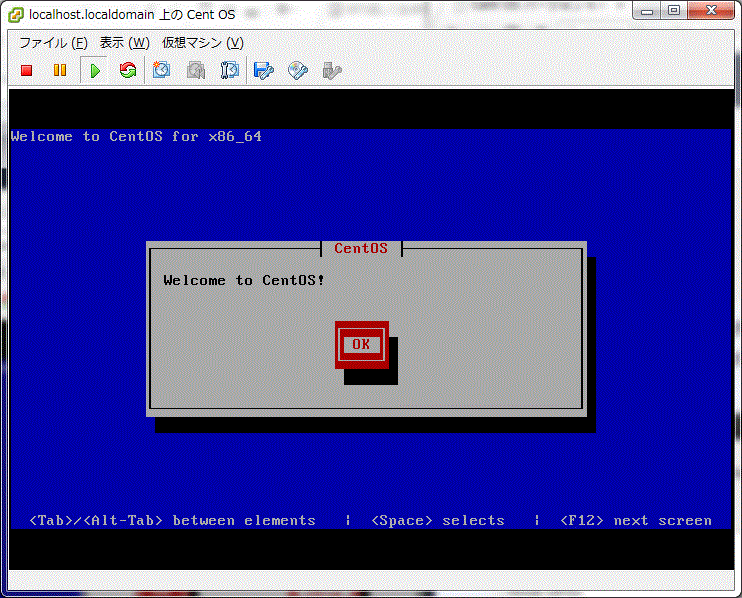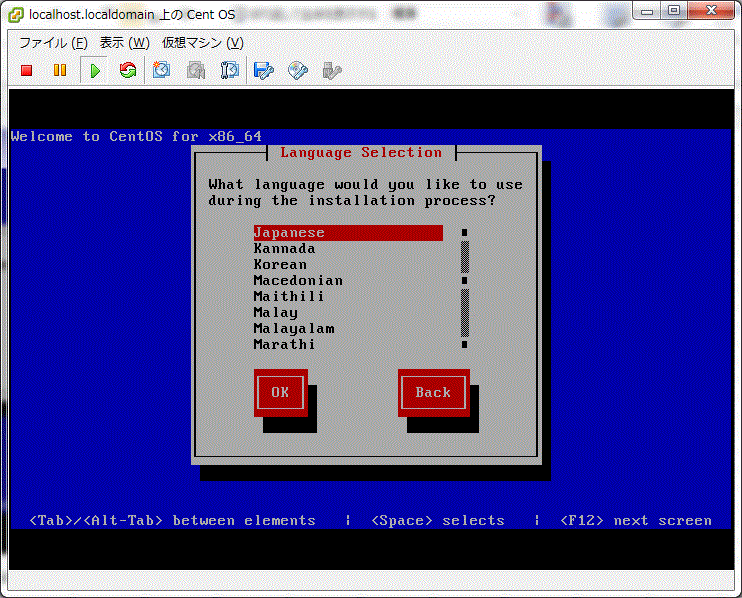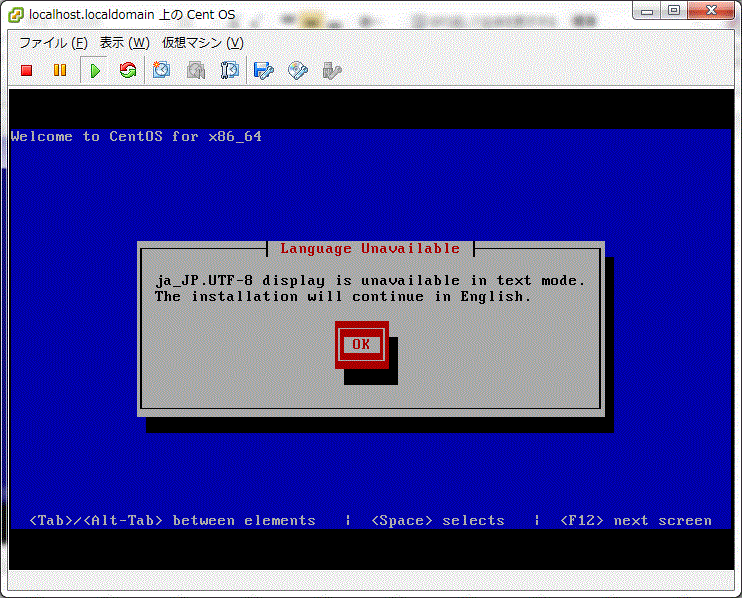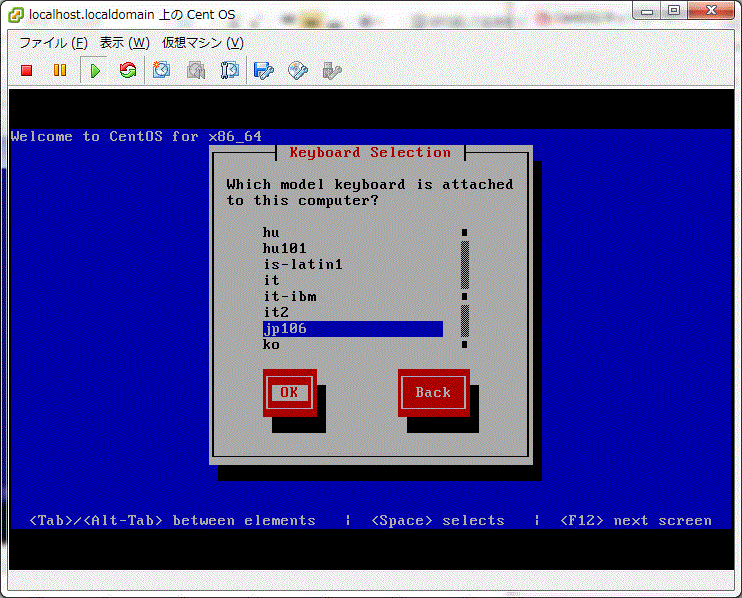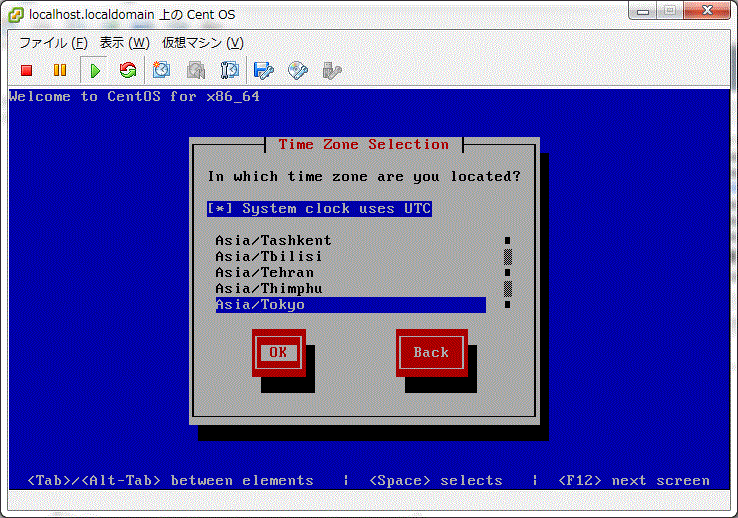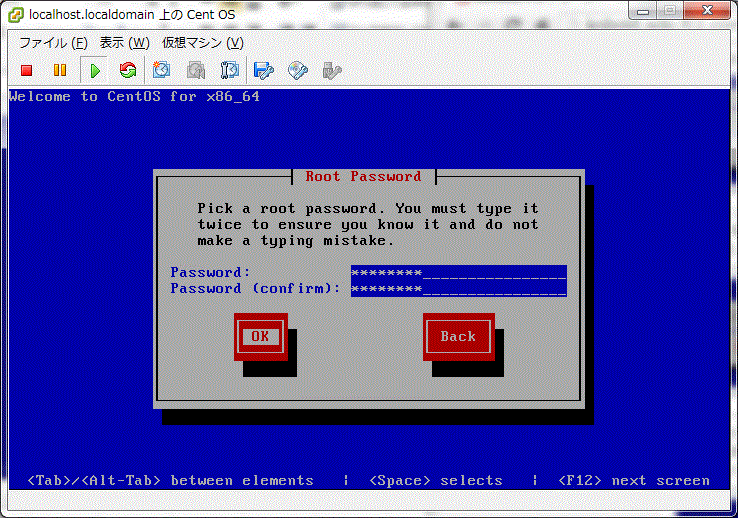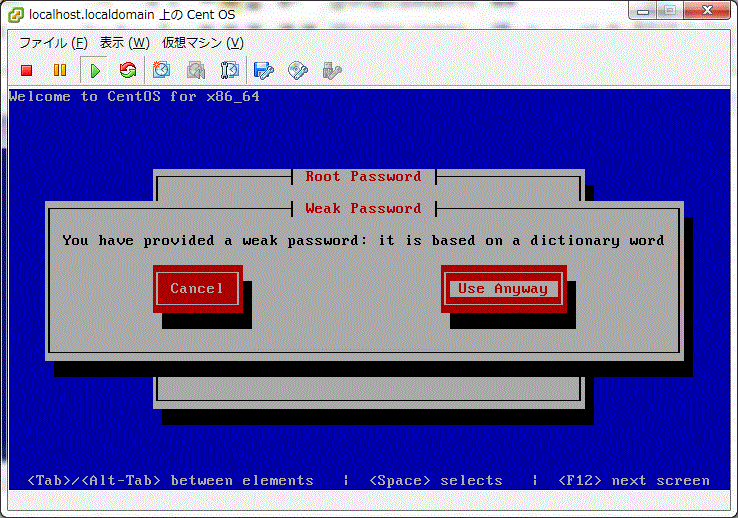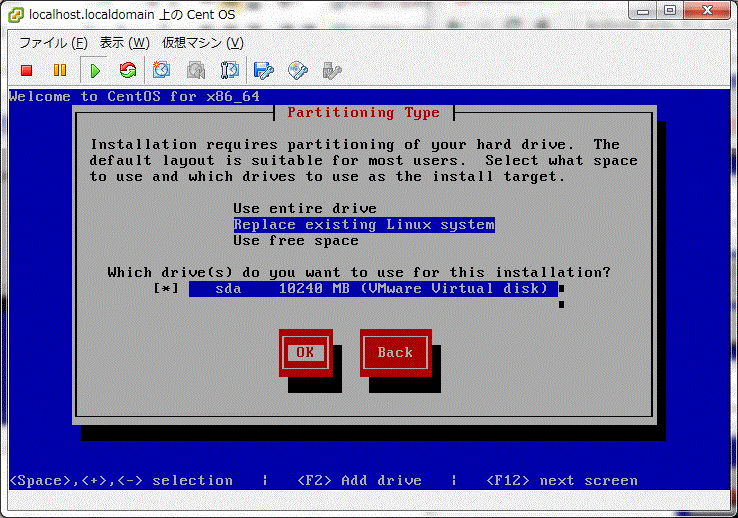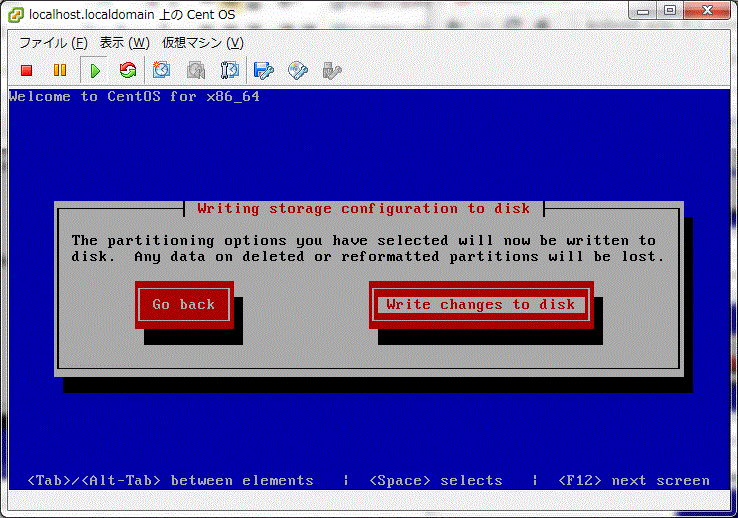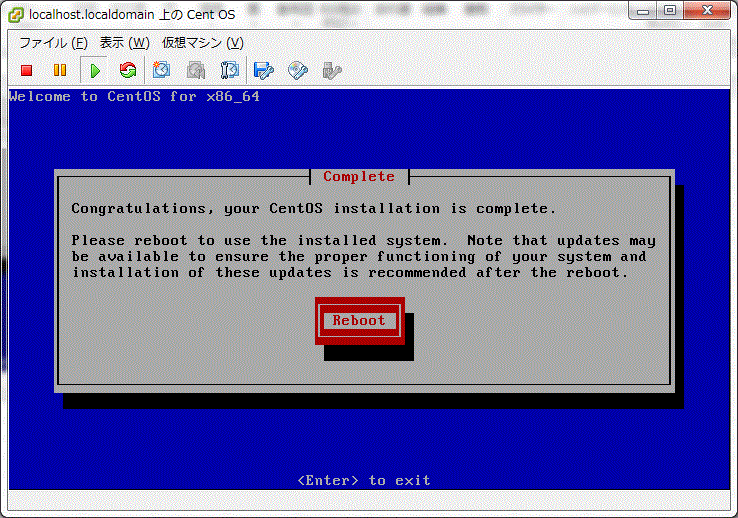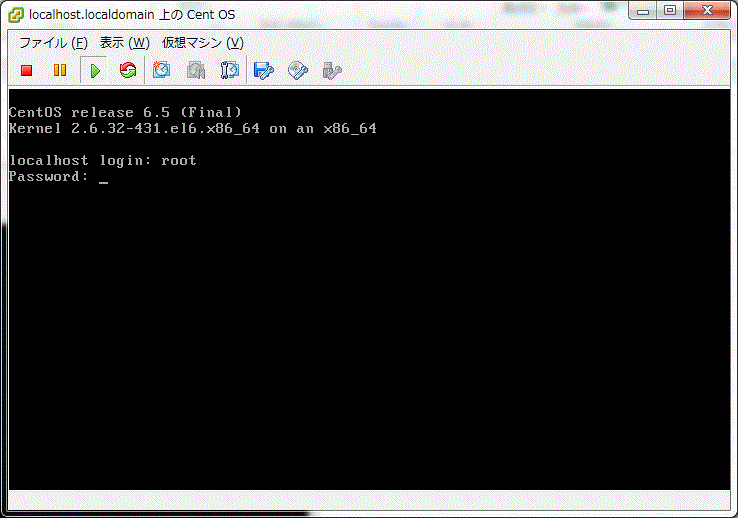Cent OS6をインストールする
インストール手順
Cent OS6のダウンロード方法はを過去の記事を参照してください。
環境
VMware vSphere (ESXi)上に仮想マシンとしてテキストモードでインストールを実施
OS:Cent OS 6.5 (CentOS-6.5-x86_64-minimal.iso)
HDD:10GB
Memory:512MB
インストールモード選択
[Install or upgrade an existing system]を選択します。
Media Check
メディアのチェックは時間がかかるので、[Skip]を選択します。
Welcome画面
[OK]を選択します。
Langurge Selection
[Japanese]-[OK]を選択します。
Langurge Unavailable
[OK]を選択します。
Keyboard Selection
[jp106]-[OK]を選択します。
HDD初期化警告
[Re-inituialize all]を選択します。
「Error processing drive」警告文の要約
OSをインストールするにはHDDの再初期化が必要で、初期化した場合は全てのデータが消えます
Time Zone Slection
[System clock users UTC]-[Asis/Tokyo]-[OK]を選択します。
Root Password
Rootユーザのパスワードを入力-[OK]を選択します。
Weak Password
Rootユーザのパスワードがポリシーに反している場合に表示されます。
[Use Anyway]を選択します。
Partitioning Type
パーティション、インストール先のディスクを変更する場合はここで指定します。
特に変更しない場合、[Replace existing Linux system]-[任意のドライブ]-[OK]を選択します。
※Partitin Type
Use entire drive:ドライブ全体を使用
Relpace existing Linux system:既存Linuxシステムを置き換え
Use free space:空き容量を使用
書き込み前警告
[Write changes to disk]を選択します。
インストール完了
インストール完了時にPCを再起動しますので、インストールメディアを取出してから[Reboot]を選択します。
Rootユーザでログインします。
インストールの次は、ネットワークを設定します。